时间:2016-04-01 16:51 来源: 我爱IT技术网 作者:佚名
EXCEL做数据统计时,有时候需要更多的撤消次数,但是默认的撤消次数可能不够用,怎么办呢?今天教你怎样突破EXCEL的撤消极限,赶紧来看看怎么操作吧!
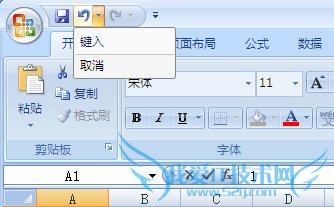
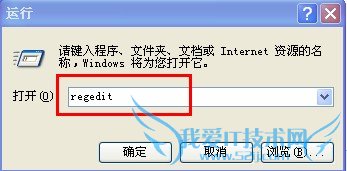 2在打开的“注册表编辑器”中,展开“HKEY_CURRENT_USER\Software\Microsoft\Office\12.0\Excel\Options”,如图所示,注12.0是EXCEL对应的注册表项,如果你使用的是2003版,对应的是11.0。
2在打开的“注册表编辑器”中,展开“HKEY_CURRENT_USER\Software\Microsoft\Office\12.0\Excel\Options”,如图所示,注12.0是EXCEL对应的注册表项,如果你使用的是2003版,对应的是11.0。
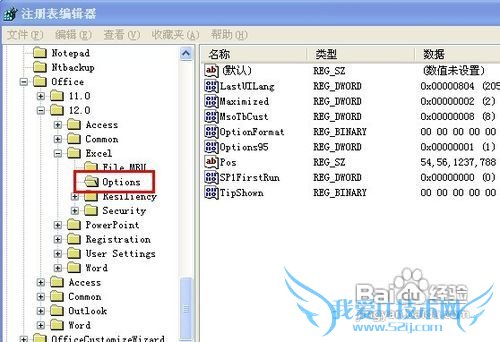 3右击右边窗体空白处,选择“新建”下的“DWORD值”。
3右击右边窗体空白处,选择“新建”下的“DWORD值”。
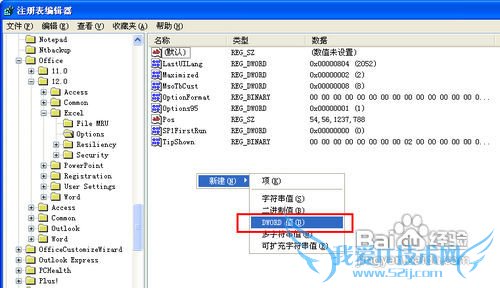 4右击新建的文件,重命名为“UndoHistory”,如图所示。
4右击新建的文件,重命名为“UndoHistory”,如图所示。
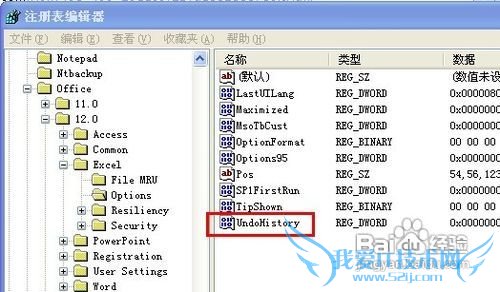 5双击“UndoHistory”,打开“编辑DWORD值”对话框,把基数设为“十进制”,并在数值数据里输入你想要撤消的次数即可。
5双击“UndoHistory”,打开“编辑DWORD值”对话框,把基数设为“十进制”,并在数值数据里输入你想要撤消的次数即可。
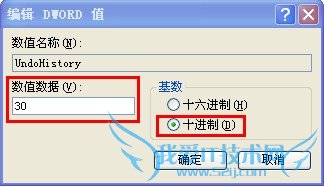 6关闭“注册表编辑器”后,重启电脑即可生效。这下不用再为撤消次数烦恼了吧!
6关闭“注册表编辑器”后,重启电脑即可生效。这下不用再为撤消次数烦恼了吧!
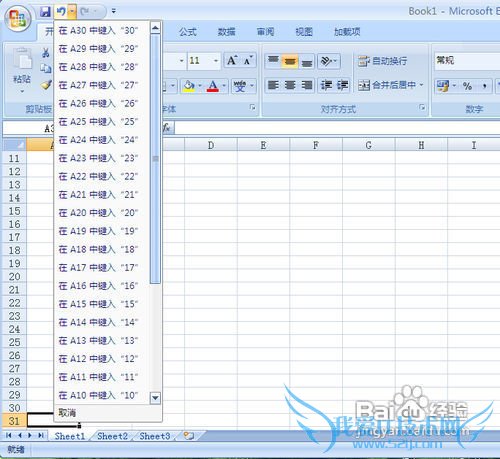 经验内容仅供参考,如果您需解决具体问题(尤其法律、医学等领域),建议您详细咨询相关领域专业人士。作者声明:本文系本人依照真实经历原创,未经许可,谢绝转载。
经验内容仅供参考,如果您需解决具体问题(尤其法律、医学等领域),建议您详细咨询相关领域专业人士。作者声明:本文系本人依照真实经历原创,未经许可,谢绝转载。
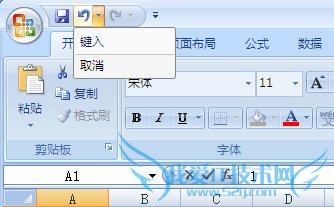
详细的具体步骤或操作方法
1单击“开始”菜单,再单击“运行”,在打开的对话框中输入“regedit”,点“确定”。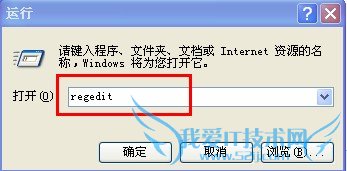 2在打开的“注册表编辑器”中,展开“HKEY_CURRENT_USER\Software\Microsoft\Office\12.0\Excel\Options”,如图所示,注12.0是EXCEL对应的注册表项,如果你使用的是2003版,对应的是11.0。
2在打开的“注册表编辑器”中,展开“HKEY_CURRENT_USER\Software\Microsoft\Office\12.0\Excel\Options”,如图所示,注12.0是EXCEL对应的注册表项,如果你使用的是2003版,对应的是11.0。 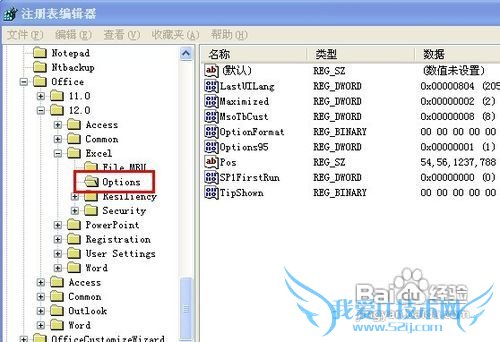 3右击右边窗体空白处,选择“新建”下的“DWORD值”。
3右击右边窗体空白处,选择“新建”下的“DWORD值”。 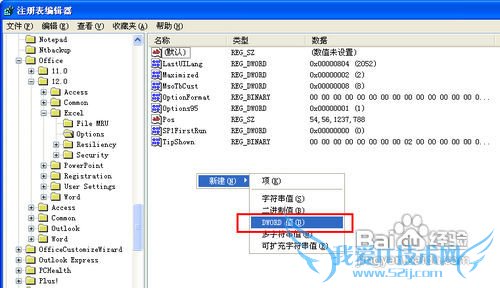 4右击新建的文件,重命名为“UndoHistory”,如图所示。
4右击新建的文件,重命名为“UndoHistory”,如图所示。 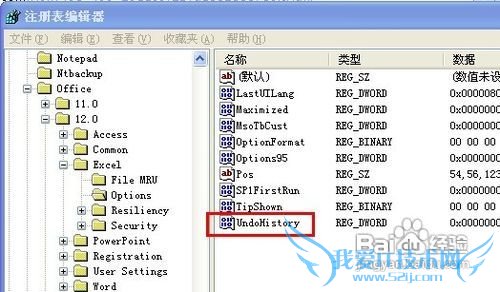 5双击“UndoHistory”,打开“编辑DWORD值”对话框,把基数设为“十进制”,并在数值数据里输入你想要撤消的次数即可。
5双击“UndoHistory”,打开“编辑DWORD值”对话框,把基数设为“十进制”,并在数值数据里输入你想要撤消的次数即可。 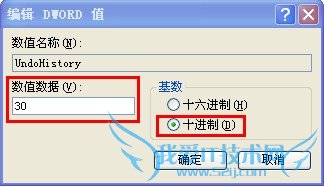 6关闭“注册表编辑器”后,重启电脑即可生效。这下不用再为撤消次数烦恼了吧!
6关闭“注册表编辑器”后,重启电脑即可生效。这下不用再为撤消次数烦恼了吧!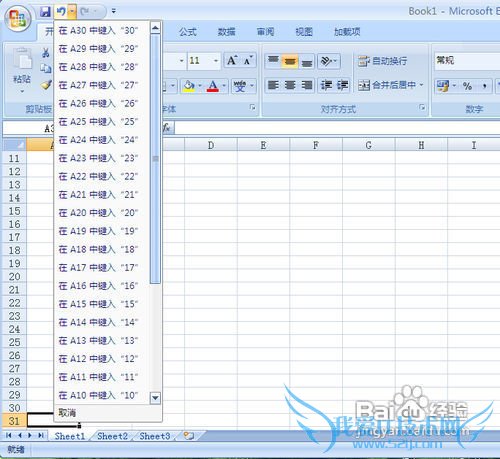 经验内容仅供参考,如果您需解决具体问题(尤其法律、医学等领域),建议您详细咨询相关领域专业人士。作者声明:本文系本人依照真实经历原创,未经许可,谢绝转载。
经验内容仅供参考,如果您需解决具体问题(尤其法律、医学等领域),建议您详细咨询相关领域专业人士。作者声明:本文系本人依照真实经历原创,未经许可,谢绝转载。
- 评论列表(网友评论仅供网友表达个人看法,并不表明本站同意其观点或证实其描述)
-
